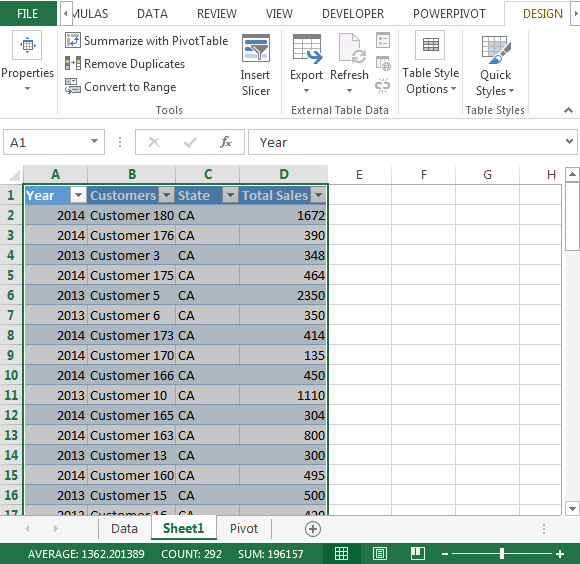获得向下钻取详细信息在Excel 2007中
_DrillDown在Microsoft Excel_中
在“数据透视表”报告中,在“值”区域中选择要获取其明细的单元,然后双击该单元。(或在“值”区域“详细信息”中双击该单元)
在数据透视表中将数据细化为大量数据将始终耗时,因为它涉及折叠,扩展和筛选。当我们在数据透视表上进行数据汇总时,“值”区域中的每个数字都代表一个数据透视表数据源中的更多记录。我们可以在新工作表上使用“显示详细信息”功能创建相关记录的列表。
在本文中,我们将学习在Excel中使用数据透视表向下钻取数据。向下钻取功能在Excel 2007,Excel 2010、2013中可用。
让我们举个例子:
-
我们有2012年和2013年的客户数据。
-
数据表中的A列,B列的客户,C列的州和D列的总销售额提到了年份。
-
我们必须在下一张工作表中创建一个数据透视表,以了解特定状态下的客户数量。
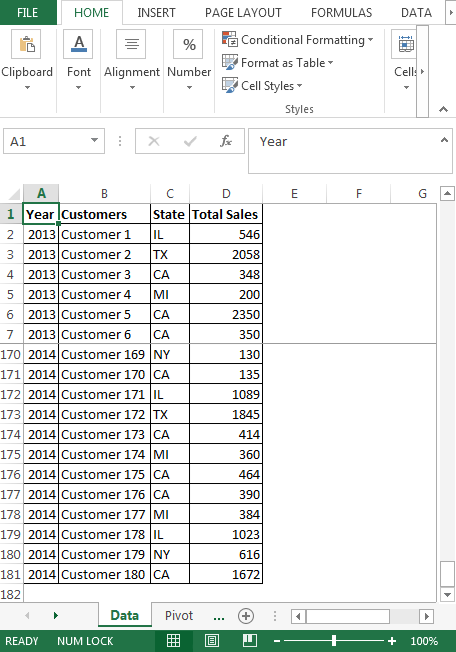
如果有人要求显示CA *州的客户详细信息,那么我们只需要右键单击数字计数,即72,然后单击“显示详细信息”,或者您可以双击;两者都会创建一个包含详细信息的新工作表。
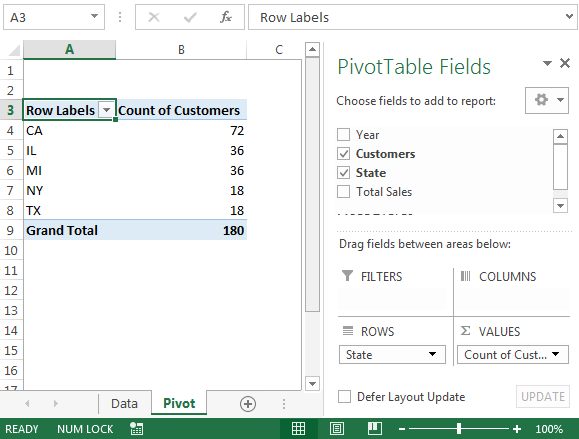
-
将使用CA的所有详细信息创建一个新工作表
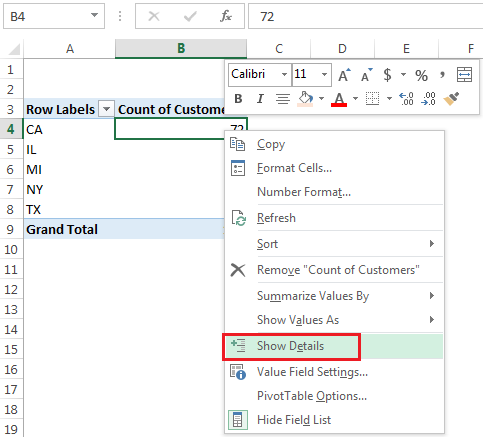
如果老板要求您立即显示任何特定的字段详细信息,则可以使用数据透视表的“显示详细信息”功能。这样,我们可以使用Excel的向下钻取功能节省宝贵的时间。系统会自动插入一个新的工作表,其中包含一个逐项列出的数据列表,其中显示了所选单元格中包括的所有行。